"방금 iPhone 11에서 Google Pixel 9 Pro로 전환 했습니다. 배터리 주기는 현재 75이며 거의 3개월이 지났습니다. 오늘 0%에서 100%로 충전했는데 엄청나게 소모됩니다. 듣기에만 사용했습니다. 체육관에서 음악을 듣거나 가벼운 활동을 하면 정말 빨리 끝납니다."
- 레딧에서
Google Pixel 스마트폰은 뛰어난 성능, 원활한 소프트웨어 경험, 최고의 사진 기능으로 뛰어난 명성을 얻었습니다. 그러나 많은 사용자, 특히 최신 Pixel 7, 8, 9 모델을 사용하는 사용자는 배터리가 너무 빨리 소모된다는 일반적인 문제에 직면합니다. 이러한 Google Pixel 7/8/9 배터리 문제는 일상적인 사용을 방해할 뿐만 아니라 기기에 대한 사용자 만족도도 떨어뜨립니다.
이 도움말에서는 Pixel 배터리 소모의 원인을 자세히 알아보고 Pixel 휴대전화의 배터리 수명을 최대화하는 데 도움이 되는 자세한 솔루션을 제공합니다. 배터리 문제를 해결할 준비가 되었다면 계속 읽어보세요.
![]()
솔루션을 탐색하기 전에 Google Pixel 배터리 소모의 잠재적인 이유를 이해해 봅시다.
특정 앱은 백그라운드에서 계속 실행되어 사용하지 않을 때에도 배터리를 소모합니다.
높은 밝기 또는 긴 화면 시간 초과 설정으로 인해 배터리가 빨리 소모될 수 있습니다.
Wi-Fi, Bluetooth, 위치 서비스를 계속 켜두면 배터리가 더 빨리 소모될 수 있습니다.
시스템 업데이트로 인해 버그가 발생하거나 최적화가 부족하여 배터리 수명에 영향을 미칠 수 있습니다.
시간이 지남에 따라 배터리 용량이 감소하여 전반적인 효율성이 저하됩니다.
이제 근본 원인을 파악했으므로 Google Pixel의 배터리 성능을 최적화하기 위한 간단하면서도 효과적인 해결 방법을 살펴보겠습니다.
휴대폰의 기본 설정을 최적화해 보셨나요? Google Pixel의 배터리가 빨리 소모되는 등 많은 배터리 문제는 화면 밝기, 시간 초과 및 위치 서비스를 조정하여 해결할 수 있습니다. 단계는 다음과 같습니다.
"설정" > "디스플레이" > "밝기"로 이동하여 "적응형 밝기"를 활성화하거나 수동으로 밝기를 줄이세요.
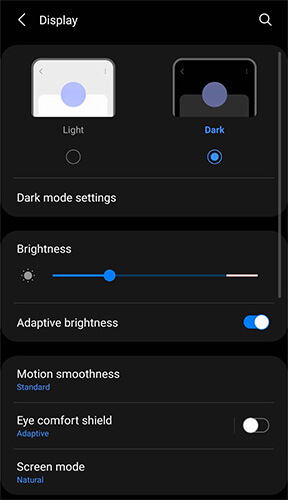
30초 또는 1분 후에 화면이 꺼지도록 설정하세요("설정" > "디스플레이" > "시간 초과").
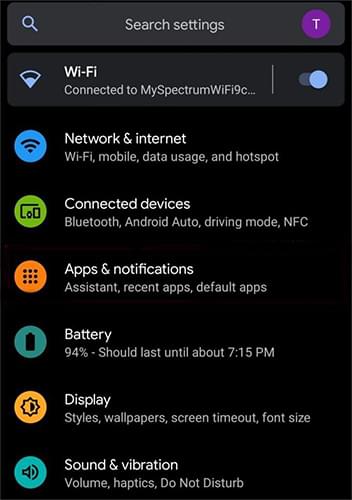
필요할 때만 GPS/Wi-Fi/블루투스를 켜세요(Wi-Fi 및 블루투스의 경우 "설정" > "연결" > 필요할 때 사용으로 이동하세요).

비정상적인 양의 전력을 소비하는 일부 앱을 발견하셨나요? 이러한 앱을 강제로 중지하면 배터리 소모를 줄일 수 있습니다.
1단계. "설정" > "배터리" > "배터리 사용량"으로 이동하여 소모량이 많은 앱을 식별합니다.
2단계. 앱을 탭하고 '강제 종료'를 선택합니다. 불필요한 앱의 경우 '강제 종료'를 선택하여 백그라운드 활동을 줄이고 배터리 전원을 절약할 수도 있습니다.
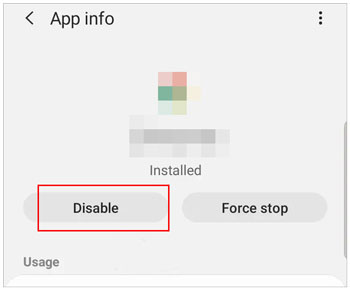
최적화되지 않은 소프트웨어나 백그라운드 처리 문제가 있는 앱 등 문제가 있는 앱으로 인해 배터리 문제가 발생할 수 있습니다. 특정 앱이 전력을 많이 소모하는 경우 해당 앱을 제거해 보세요. 다음 단계를 따르세요.
1단계. "설정" > "배터리" > "배터리 사용량"으로 이동하여 소모량이 많은 앱을 식별합니다.
2단계. 앱이 일상적인 사용에 필수적인지 확인합니다. 그렇지 않은 경우 제거를 진행하십시오.
3단계. "설정" > "앱" > 앱 선택 > "제거"로 이동합니다. 또는 홈 화면에서 앱 아이콘을 길게 누르고 "제거"를 선택하세요.

배터리가 부족할 때 배터리 절약 기능을 켜는 것이 빠르고 효과적인 해결책입니다. 이 기능은 백그라운드 활동을 제한하고 전력 소비를 늦춥니다. 활성화하는 방법은 다음과 같습니다.
1단계. "설정" > "배터리" > "배터리 절약"을 엽니다. 스위치를 켜서 켜십시오.
2단계. 배터리가 15% 미만으로 떨어지면 활성화하는 등 자동 활성화 조건을 설정할 수도 있습니다("설정" > "배터리" > "배터리 절약 모드" > "배터리 절약 모드 사용").
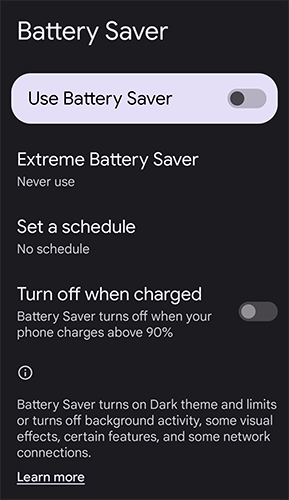
이 모드는 애니메이션, 앱 업데이트 및 무선 활동을 줄여 배터리 수명을 크게 연장합니다.
Extreme Battery Saver는 대부분의 백그라운드 활동을 일시 중지하고 필수 앱과 서비스만 실행되도록 유지하여 배터리 소모를 더욱 줄이는 Google Pixel 기기의 고유한 기능입니다. 활성화하는 방법은 다음과 같습니다.
1단계. "설정" > "배터리" > "최대 배터리 세이버"로 이동합니다.
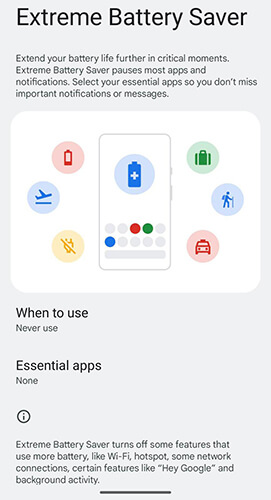
2단계. 스위치를 전환하고 "필요할 때 활성화"를 선택하거나 자동 조건을 설정합니다. 프롬프트에서 이 모드 동안 다른 앱이 일시 중지되는 동안 계속 실행할 필수 앱을 선택하세요.
이 기능은 배터리가 매우 부족하여 즉시 충전할 수 없는 긴급 상황에서 특히 유용합니다.
시스템 업데이트에는 배터리 수명을 크게 향상시킬 수 있는 성능 최적화 및 버그 수정이 포함되는 경우가 많습니다. 장치의 소프트웨어가 오래된 경우 배터리 효율성에 영향을 미칠 수 있습니다. 소프트웨어를 확인하고 업데이트하려면 다음 단계를 따르세요.
1단계. "설정" > "시스템" > "시스템 업데이트"를 엽니다. 사용 가능한 업데이트를 확인하세요.

2단계. 새 버전이 있으면 "다운로드 및 설치"를 탭하세요.
이 문서에서는 Google Pixel 7/8/9의 배터리 소모 문제를 해결하는 데 중점을 두고 있지만 다른 Android 모델 사용자는 시스템 관련 문제로 인해 유사한 문제에 직면할 수 있습니다. 예를 들어 시스템 충돌 , 소프트웨어 충돌 또는 호환되지 않는 설정으로 인해 과도한 배터리 소모가 발생할 수 있습니다. 이러한 경우 시스템 문제를 해결하고 배터리 성능을 최적화하기 위해 Android Repair를 권장합니다.
Android Repair는 Android 시스템 문제를 해결하도록 설계된 전문 도구입니다. 현재 삼성 장치를 지원하며 시스템 충돌, 정지, 비정상적인 배터리 소모, 부팅 루프 및 검은색 화면 과 같은 문제를 해결할 수 있습니다.
Android 복구 소프트웨어를 사용하여 빠르게 소모되는 삼성 배터리를 복구하는 방법은 다음과 같습니다.
01 먼저 컴퓨터에서 도구를 다운로드하여 엽니다.
02 그런 다음 기본 인터페이스로 이동하여 "복구"를 클릭한 다음 " Android 복구"를 선택합니다. 수리가 필요한 삼성 장치를 컴퓨터에 연결하세요.

03 소프트웨어가 휴대폰을 성공적으로 감지하면 브랜드, 이름, 모델, 국가, 통신사 등 장치 정보를 입력해야 합니다. 이 프로세스로 인해 귀하의 장치에 있는 모든 데이터가 삭제될 수 있다는 점에 유의하시기 바랍니다. "000000"을 입력하여 확인하세요.

04 화면의 지시에 따라 Android 기기를 다운로드 모드로 부팅하세요. 펌웨어 다운로드를 시작하려면 "다음"을 클릭하십시오. 펌웨어를 다운로드하고 확인한 후 소프트웨어가 자동으로 삼성 휴대폰의 문제 해결을 시작합니다.

이 문서에 설명된 전략을 사용하면 과도한 배터리 소모를 효과적으로 방지할 수 있습니다. 화면 밝기 및 시간 초과 설정 조정부터 배터리 사용량이 많은 앱 제한 및 절전 모드 활성화에 이르기까지 이러한 팁을 통해 장치의 배터리 수명을 크게 연장할 수 있습니다. 또한 장치 소프트웨어를 정기적으로 업데이트하면 잠재적인 시스템 문제를 해결하고 배터리 성능을 더욱 최적화할 수 있습니다.
시스템 관련 배터리 문제가 있는 경우 Android Repair 와 같은 도구는 특히 삼성 기기에 탁월한 솔루션을 제공합니다.
관련 기사:
[ iOS 및 Android ] 내 휴대폰이 뜨거워지고 배터리가 손실되는 이유와 해결 방법은 무엇입니까?
Google Pixel이 충전되지 않습니까? 6가지 검증된 수정 사항으로 문제 해결